Safari 브라우저가 작동하지 않습니다. 해결하는 6가지 간단한 방법
Safari는 Apple 기기에서 가장 자주 사용되는 웹 브라우저일 수 있습니다. 하지만 오류가 발생하여 웹 페이지를 열 수 없는 경우가 있습니다. 자세한 내용은 이 글을 참조하세요. Safari가 작동하지 않는 이유 해결 방법입니다. 주로 iPhone을 예로 들어 설명하겠지만, Mac에서 Safari가 작동하지 않을 때도 몇 가지 방법을 사용할 수 있습니다.
페이지 내용:
1. Safari가 작동하지 않는 문제 해결: 네트워크 확인
1 단계 We Buy Orders 신청서를 클릭하세요. 설정> Wi-Fi. 켜졌는지 확인하세요 Wi-Fi 인터넷그렇지 않은 경우, 전원을 켜고 Wi-Fi에 연결하세요.

2 단계 Safari에서 웹 페이지를 열어 보세요. 그래도 Safari에서 페이지가 열리지 않으면, 다른 신호 강도가 강한 Wi-Fi를 선택해 보세요.
Mac에서 Safari를 사용할 때도 같은 문제가 발생한다면 Mac의 네트워크를 확인해 보세요.
2. Safari가 작동하지 않는 문제 해결: iOS를 자동으로 감지하고 수정
Wi-Fi를 켜고 네트워크 연결 상태가 양호한데도 Safari가 작동하지 않는 이유를 알 수 없다면, 다음을 시도해 보세요. Apeaksoft iOS 시스템 복구iPhone/iPad/iPod 문제를 자동으로 감지하여 단시간 내에 해결해 드립니다. 기기에 어떤 문제가 발생하더라도 이 소프트웨어는 모든 문제를 쉽게 해결해 드립니다.
1 단계 소프트웨어를 무료로 다운로드하여 설치하세요. Windows와 Mac 모두 지원됩니다. USB 케이블을 통해 iPhone을 컴퓨터에 연결하세요.
2 단계 실행하세요. 클릭하세요 iOS 시스템 복구.

3 단계 클릭 스타트 버튼을 눌러 iPhone을 자동으로 스캔하세요.

4 단계 먼저 다음을 시도해 볼 수 있습니다. 무료 빠른 수정 옵션입니다. 추가 작업 없이도 기기의 간단한 문제를 빠르게 해결할 수 있습니다.

5 단계 경우 무료 빠른 수정 iPhone에서 Safari가 작동하지 않는 문제를 해결할 수 없습니다. 수정 다음 창으로 들어가면 두 가지 수리 모드가 제공됩니다.
6 단계 다음 중 하나를 선택할 수 있습니다. 표준 모드 또는 고급 모드필요에 따라 다릅니다. iOS에 복잡한 문제가 있다고 생각되면 후자를 선택하세요. 모드를 결정한 후 다음을 클릭하세요. 확인하기.

7 단계 적용 가능한 모든 펌웨어 버전이 화면에 표시됩니다. 수정하려는 펌웨어 버전을 선택하세요. 컴퓨터에 해당 펌웨어 버전이 설치되어 있는 경우, 수입. 없으면 클릭하세요 다운로드.

8 단계 페이지 하단에서 다음 보기 수리를 시작합니다.
3. Safari가 작동하지 않는 문제 해결: Safari 기록 지우기
Safari에 방문 기록이 너무 많으면 저장 공간이 부족하여 iPhone에서 Safari가 작동하지 않을 수 있습니다. Mac에서도 오랫동안 Safari 방문 기록을 삭제하지 않아 Safari가 Mac에서 작동하지 않는 경우에도 이 방법을 시도해 볼 수 있습니다. 여기서는 iPhone을 예로 들어 보겠습니다.
1 단계 We Buy Orders 신청서를 클릭하세요. 설정 > 사파리.
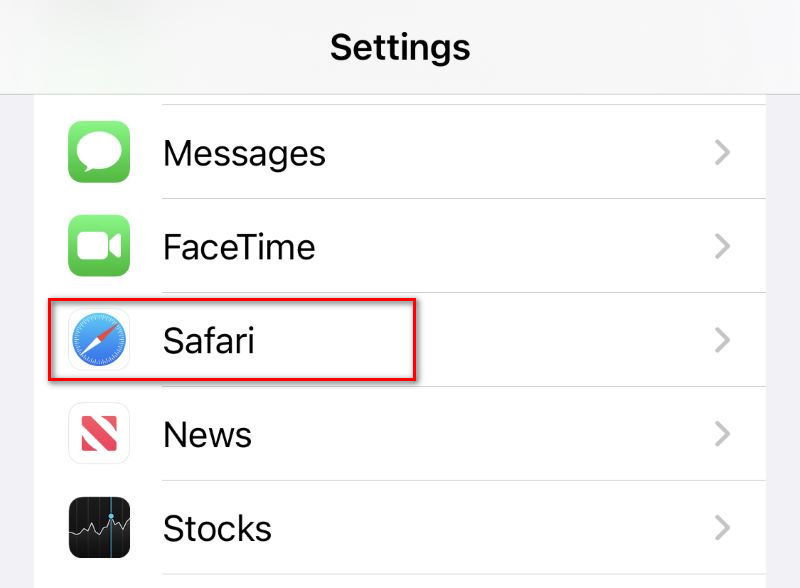
2 단계 아래로 스크롤하여 찾으십시오. 기록 및 웹 사이트 데이터 지우기. 탭하십시오.
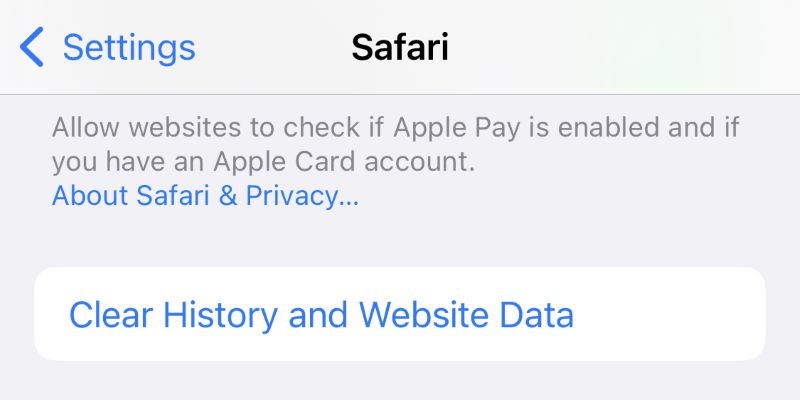
3 단계 가볍게 두드리다 지우기 확인.
당신은 또한 수 Safari에서 캐시 지우기 Safari가 정상적으로 작동할 수 있도록 더 많은 저장 공간을 확보하세요.
4. Safari가 작동하지 않는 문제 해결: 셀룰러 데이터 켜기
네트워크 상태가 좋지 않을 경우 Safari가 제대로 작동하려면 셀룰러 데이터가 필요합니다. Safari 또는 셀룰러 데이터가 작동하지 않습니다Safari 브라우저가 작동하지 않을 가능성이 있습니다.
1 단계 We Buy Orders 신청서를 클릭하세요. 설정 > 셀룰러.
2 단계 아래로 스크롤하여 찾으십시오. 모두보기.
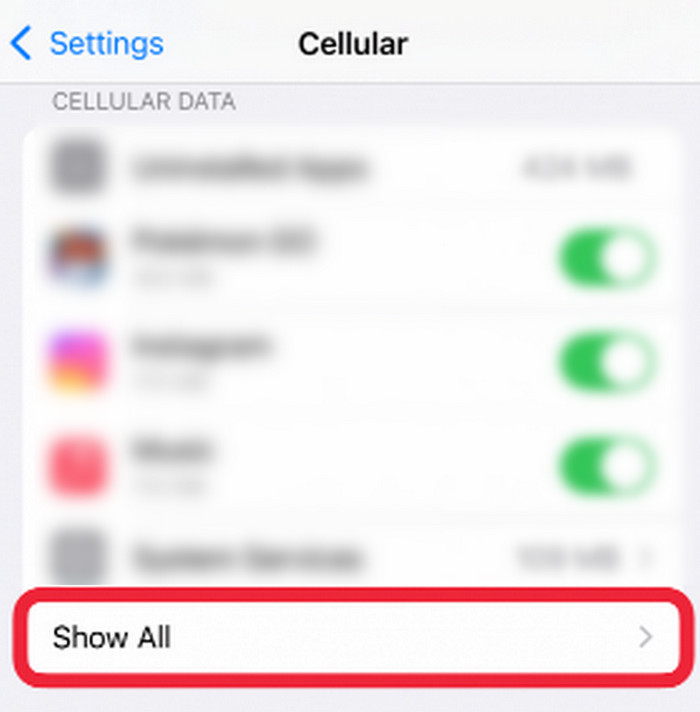
3 단계 옆에 있는 토글을 확인하세요 Safari 녹색입니다. 그렇지 않으면 탭하여 셀룰러 데이터를 켜세요.
5. Safari가 작동하지 않는 문제 해결: 시스템/앱 업데이트
iOS가 너무 오래되었거나 Safari 버전이 오래된 경우, iPhone에서 Safari가 열리지 않을 수 있습니다. Mac에서도 마찬가지입니다. 컴퓨터의 이전 시스템이 Safari의 정상적인 기능을 지원하지 못하면 Safari가 Mac에서 작동하지 않습니다.
iOS를 업데이트하려면:
1 단계 We Buy Orders 신청서를 클릭하세요. 설정> 일반> 소프트웨어 업데이트.

2 단계 iPhone이 최신 버전으로 업데이트되었는지 확인하세요.
Safari를 업데이트하려면:
1 단계 App Store로 이동하세요. 프로필 사진을 탭하세요.
2 단계 목록을 아래로 스크롤하여 Safari를 업데이트해야 하는지 확인하세요.
6. Safari가 작동하지 않는 문제 해결: 화면 시간 설정 확인
이전에 iPhone/Mac에서 Safari 사용에 앱 제한을 설정한 경우, Safari는 iPhone/Mac에서 제한 시간 이상 열 수 없습니다. Safari를 다시 사용하려면 제한을 해제해야 합니다. iPhone을 예로 들어 보겠습니다. Mac의 설정 방법은 거의 동일합니다.
1 단계 We Buy Orders 신청서를 클릭하세요. 설정 > 화면 시간.

2 단계 켜두셨다면 스크린 시간, 탭 앱 한도.
3 단계 Safari가 목록에 있으면 왼쪽으로 살짝 밀어 탭합니다. ..
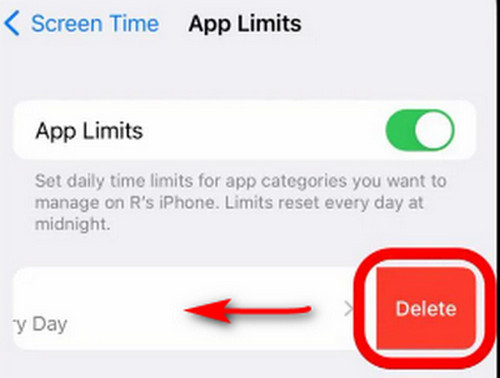
결론
어떻게든 당신은 무엇이 당신에게 이르렀는지 모릅니다. iPhone에서 Safari가 작동하지 않음/Mac. 이 경우 Apeaksoft iOS System Recovery를 사용하여 몇 번의 클릭만으로 문제를 해결해 보세요. 위의 방법들이 모두 효과가 없다면 다른 웹 브라우저를 사용해 보세요.
관련 기사
iPhone 화면이 검은색이고 "iPhone을 사용할 수 없습니다"라고 표시됩니다. 이 문제를 효율적으로 해결하는 네 가지 해결책을 소개합니다.
iCloud 연락처는 다양한 이유로 동기화가 중단될 수 있습니다. 이 기사에서 다른 사용자가 도움이 되었다고 증명한 네 가지 방법을 확인하고 유효한지 확인하세요.
정기적으로 쿠키를 지워 온라인 브라우징 경험을 개선할 수 있습니다. 그리고 사파리 쿠키를 지우고 싶다면 이 글이 도움이 될 것입니다.
Safari 북마크를 복구할 수 있습니까? Safari에서 삭제된 책갈피를 어떻게 복구합니까? iPhone 및 Mac의 Safari에서 삭제된 책갈피를 복원하는 방법에 대해 알아봅니다.

